
کاربران، قلب تپنده هر وبسایتی هستند. آنها ارزشمندترین دارایی شما محسوب میشوند و وفاداری آنها، ضامن موفقیت کسبوکار آنلاین شماست. تصور کنید برای ارائهی خدمات یا فروش محصولات خود، یک وبسایت عالی داشته باشید، اما مشتری نداشته باشید! در این شرایط، تمام تلاشهای شما بیثمر خواهد بود. بنابراین، حفظ و انتقال کاربران در هنگام تغییرات وبسایت، امری حیاتی است. اگر شما هم نگران از دست دادن مشتریان خود هستید، این مقاله آموزشی را از دست ندهید تا با روشهای انتقال کاربران وردپرس به یک سایت جدید آشنا شوید.
چرا انتقال کاربران وردپرس ضروری است؟
تغییر قالب، ارتقای زیرساختها یا حتی راهاندازی یک وبسایت جدید، همگی میتوانند منجر به از دست رفتن اطلاعات کاربران شما شوند. با این حال، وردپرس با ارائهی قابلیتهای برونبری و درونریزی، این مشکل را به آسانی حل کرده است. این ویژگی به شما امکان میدهد تا بدون نگرانی، کاربران خود را به وبسایت جدید منتقل کنید و ارتباط خود را با آنها حفظ نمایید. در ادامه، به معرفی دو افزونهی کاربردی برای برونبری و درونریزی کاربران در وردپرس میپردازیم.
برونبری و درونریزی کاربران: راهکاری آسان در وردپرس
زمانی که تصمیم به ایجاد تغییرات اساسی در وبسایت خود میگیرید، یا قصد دارید آن را به طور کامل تعویض کنید، انتقال کاربران وردپرس اهمیت ویژهای پیدا میکند. در این شرایط، ممکن است اطلاعات ثبتنامشدهی کاربران شما از بین برود. اما خوشبختانه، وردپرس با ارائهی ابزارهای برونبری و درونریزی، این نگرانی را برطرف کرده است. با استفاده از این قابلیتها، میتوانید کاربران خود را به راحتی به وبسایت جدید منتقل کنید و ارتباط خود را با آنها حفظ کنید. در ادامه، به معرفی دو افزونهی محبوب و کاربردی برای برونبری و درونریزی کاربران در وردپرس میپردازیم:
افزونه Import and export users and customers
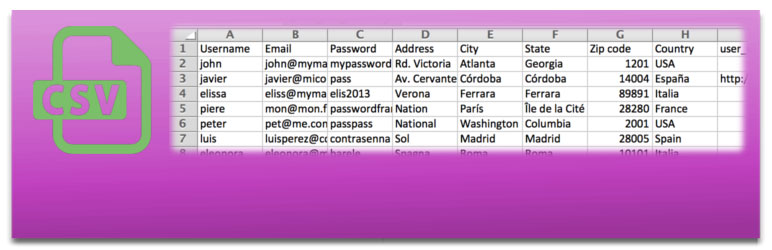
افزونهی رایگان Import and export users and customers با بیش از ۵۰ هزار نصب فعال، یکی از بهترین گزینهها برای برونبری و درونریزی کاربران در وردپرس است. برای استفاده از این افزونه، ابتدا باید آن را از طریق مخزن وردپرس نصب و فعال کنید. پس از فعالسازی، گزینهای با نام “Import and export users and customers” به منوی “ابزارها” در پیشخوان وردپرس شما اضافه میشود.
برونبری اطلاعات کاربران (Export)
برای برونبری اطلاعات کاربران، ابتدا وارد بخش “Import and export users and customers” شوید و سپس به سربرگ “Export” بروید. در این سربرگ، گزینههای متعددی برای تنظیمات برونبری وجود دارد:
- Role (نقش): در این بخش میتوانید نقش کاربرانی را که قصد برونبری اطلاعات آنها را دارید، انتخاب کنید.
- User created (ایجاد کاربر): با استفاده از این گزینه، میتوانید بر اساس تاریخ ایجاد حساب کاربری، فیلتر انجام دهید.
- Delimiter (جداکننده): این گزینه، نوع جداکنندهی ستونها در فایل خروجی را تعیین میکند (مانند کاما، نقطه ویرگول، تب و…).
- Convert timestamp data to date format (تبدیل زمانسنج به فرمت تاریخ): با فعال کردن این گزینه، دادههای زمانی به فرمت تاریخ تبدیل میشوند.
- Datetime format (فرمت تاریخ و زمان): فرمت دلخواه تاریخ و زمان را در این قسمت مشخص کنید.
- Order fields alphabetically (مرتبسازی ستونها بر اساس حروف الفبا): با فعالسازی این گزینه، ستونها به ترتیب حروف الفبا مرتب میشوند (دو ستون اول تحت تأثیر قرار نمیگیرند).
پس از تنظیم گزینههای مورد نظر، بر روی دکمه “Download” کلیک کنید تا فایل CSV حاوی اطلاعات کاربران شما دانلود شود.
درونریزی اطلاعات کاربران (Import)
برای درونریزی اطلاعات کاربران، به سربرگ “Import” بروید و مراحل زیر را دنبال کنید:
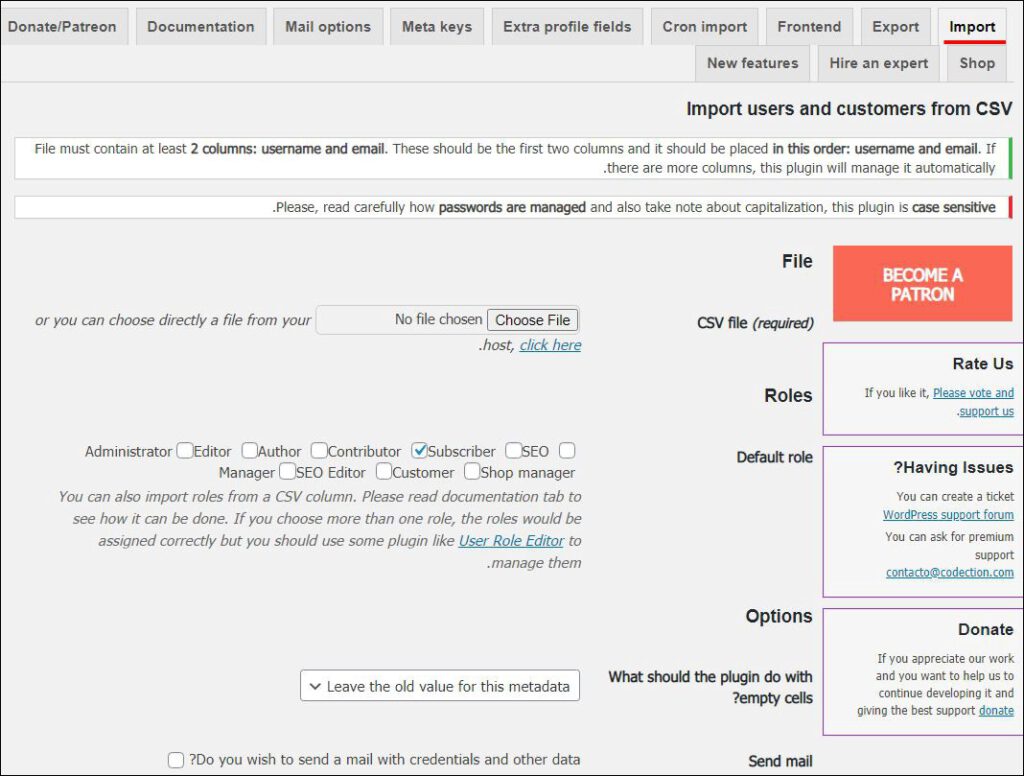
- (CSV file (required (فایل CSV (ضروری)): فایل CSV حاوی اطلاعات کاربران را از این قسمت بارگذاری کنید.
- Default role (نقش پیشفرض): نقش پیشفرض کاربران جدید را در این قسمت انتخاب کنید.
- What should the plugin do with empty cells (افزونه با سلولهای خالی چه کند): تعیین کنید که افزونه با سلولهای خالی چه رفتاری داشته باشد (حذف یا جایگزینی با مقادیر قدیمی).
- Send mail (ارسال ایمیل): فعالسازی این گزینه، ارسال ایمیل اطلاعرسانی به کاربران را امکانپذیر میکند.
- Update existing users (بهروزرسانی کاربران موجود): با فعالسازی این گزینه، اطلاعات کاربران موجود در وبسایت بهروزرسانی میشوند.
- Update roles for existing users (بهروزرسانی نقشهای کاربران موجود): تعیین میکند آیا نقشهای کاربران موجود بهروزرسانی شوند یا خیر.
- Delete users that are not present in the CSV (حذف کاربرانی که در CSV نیستند): در صورت فعالسازی، کاربرانی که در فایل CSV وجود ندارند، حذف میشوند.
- Change role of users that are not present in the CSV (تغییر نقش کاربرانی که در CSV نیستند): تعیین میکند که نقش کاربرانی که در فایل CSV وجود ندارند، چه تغییری کند.
پس از تکمیل تنظیمات، بر روی دکمه “Start Importing” کلیک کنید تا فرآیند درونریزی آغاز شود.
برای دریافت این افزونه از طریق لینک زیر اقدام کنید:
دانلود افزونه Import and export users and customersصفحه افزونه
افزونه Import Export WordPress Users and WooCommerce Customers
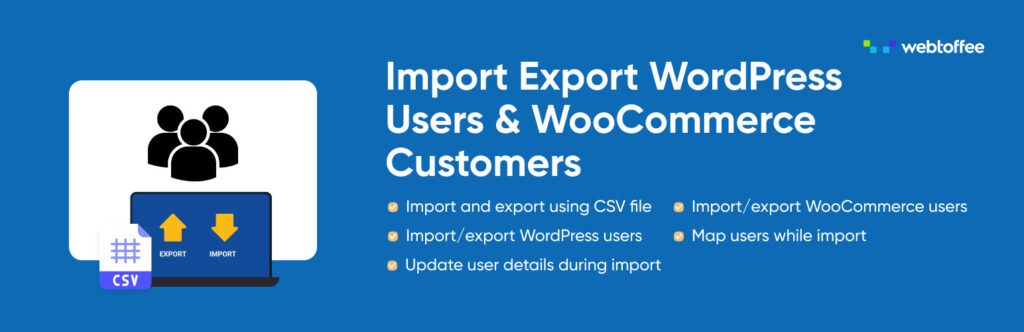
افزونه Import Export WordPress Users با بیش از 40 هزار نصب فعال، یک راهحل قدرتمند برای برونبری و درونریزی کاربران در وردپرس است. این افزونه به دلیل رابط کاربری ساده و آسان، برای کاربران مبتدی نیز بسیار مناسب است. پس از نصب و فعالسازی افزونه، گزینهای با عنوان “WebToffee Import Export(Basic” به پیشخوان وردپرس شما اضافه میشود.
برونبری اطلاعات کاربران
برای برونبری اطلاعات کاربران با استفاده از این افزونه، مراحل زیر را دنبال کنید:
ابتدا وارد بخش “WebToffee Import Export(Basic” شوید. در این بخش، از شما خواسته میشود که نوع اطلاعاتی را که قصد برونبری آن را دارید، انتخاب کنید. گزینهی “کاربر/مشتری” را انتخاب کنید تا دکمهی “مرحله ۲” فعال شود.
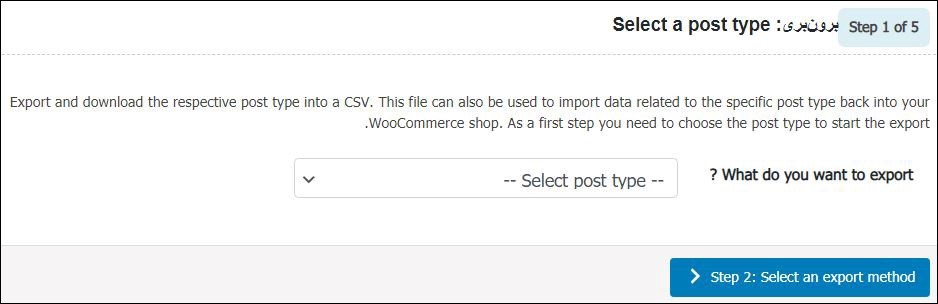
در مرحلهی بعد، روش برونبری را انتخاب کنید:
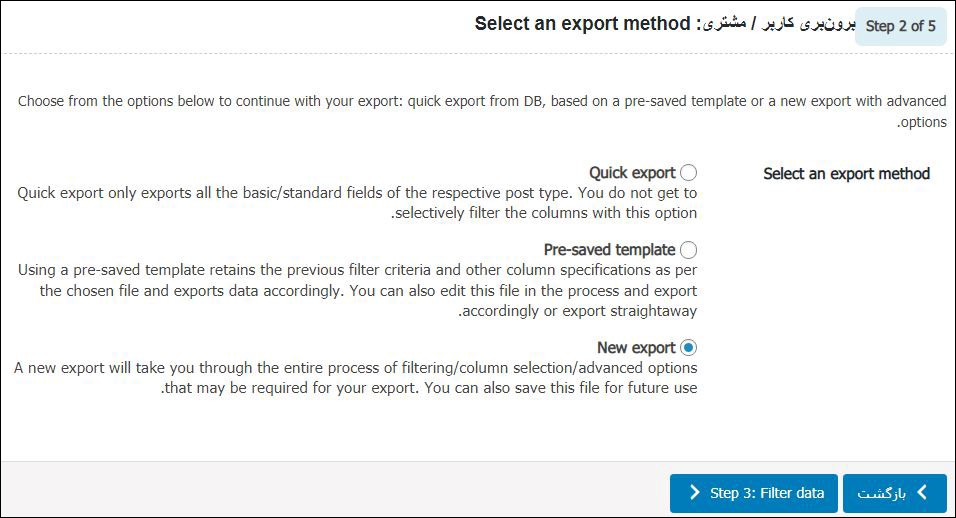
- Quick export (برونبری سریع): این گزینه، تنها فیلدهای اصلی و استاندارد را برونبری میکند و امکان فیلتر کردن ستونها را ندارد.
- Pre-saved template (قالب ذخیرهشده): اگر قبلاً یک قالب برای برونبری ایجاد کردهاید، میتوانید از این گزینه استفاده کنید. تنظیمات فیلتر، انتخاب ستونها و سایر مشخصات از قبل ذخیره شده، حفظ خواهند شد.
- New export (برونبری جدید): این گزینه به شما امکان میدهد تا فیلترهای دلخواه، ستونهای مورد نظر و تنظیمات پیشرفته را برای برونبری انتخاب کنید. همچنین، میتوانید این تنظیمات را به عنوان یک قالب ذخیره کنید.
گزینهی “New export” را انتخاب کرده و بر روی دکمهی “مرحله ۳” کلیک کنید.
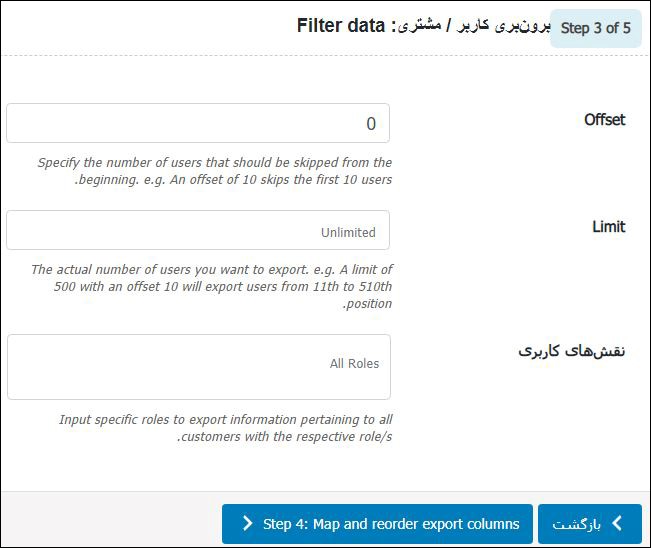
- Offset (افست): در این بخش، میتوانید تعیین کنید که برونبری از کدام شناسه (ID) کاربر شروع شود. مقدار پیشفرض، 0 است.
- Limit (محدودیت): با استفاده از این گزینه، میتوانید تعداد کاربرانی را که اطلاعات آنها برونبری میشود، محدود کنید. اگر این فیلد خالی بماند، محدودیتی وجود نخواهد داشت.
- نقشهای کاربری: در این قسمت، میتوانید نقشهای کاربری که میخواهید اطلاعات آنها را برونبری کنید، انتخاب نمایید.
پس از تکمیل این بخش، بر روی دکمهی “مرحله ۴” کلیک کنید.
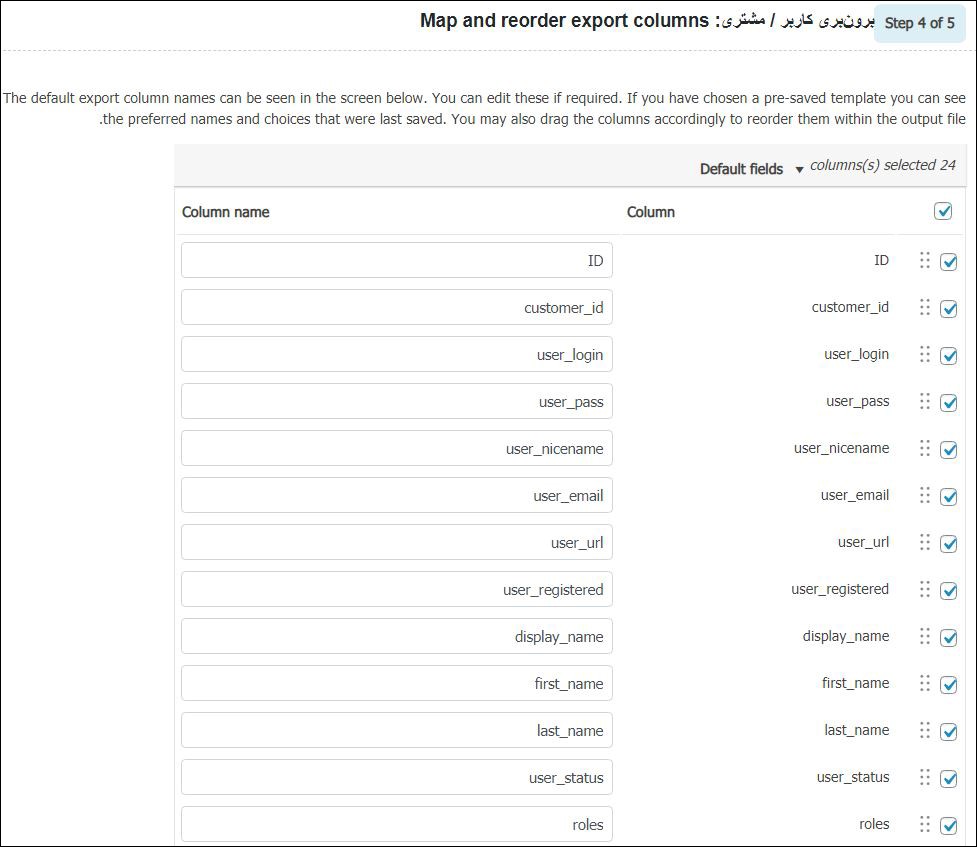
در این صفحه، ستونهای پیشفرض مربوط به برونبری اطلاعات نمایش داده میشود. در صورت نیاز، میتوانید هر یک از این ستونها را ویرایش کنید و همچنین، ترتیب نمایش آنها را در فایل خروجی تغییر دهید. پس از انجام تنظیمات، بر روی دکمهی “مرحله ۵” کلیک کنید.
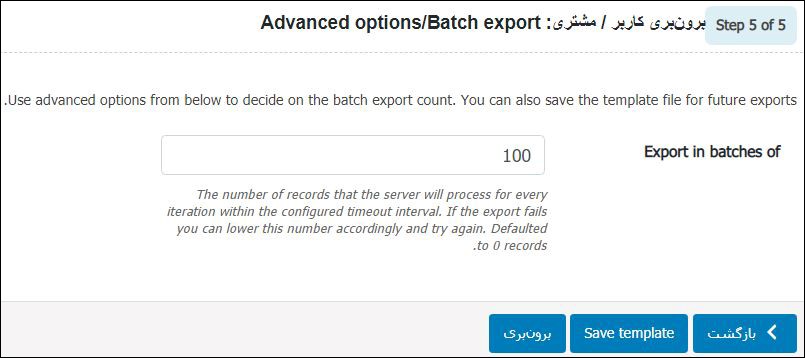
در این صفحه، امکان برونبری دستهای فراهم شده است. همچنین، اگر میخواهید از این تنظیمات به عنوان یک قالب برای استفادههای بعدی استفاده کنید، کافی است دکمهی “Save template” را کلیک کنید. در غیر این صورت، بر روی دکمهی “برونبری” کلیک کرده و فایل خروجی را دریافت نمایید.
درونریزی اطلاعات کاربران
برای درونریزی اطلاعات کاربران، از منوی افزونه “Import Export WordPress Users” گزینهی “درونریزی” را انتخاب کنید. در ابتدا، صفحهای مشابه با مرحلهی “برونبری” نمایش داده میشود که از شما میخواهد نوع اطلاعاتی را که قصد درونریزی آن را دارید، انتخاب کنید. گزینهی “کاربر/مشتری” را انتخاب کرده و وارد مرحلهی بعد شوید.
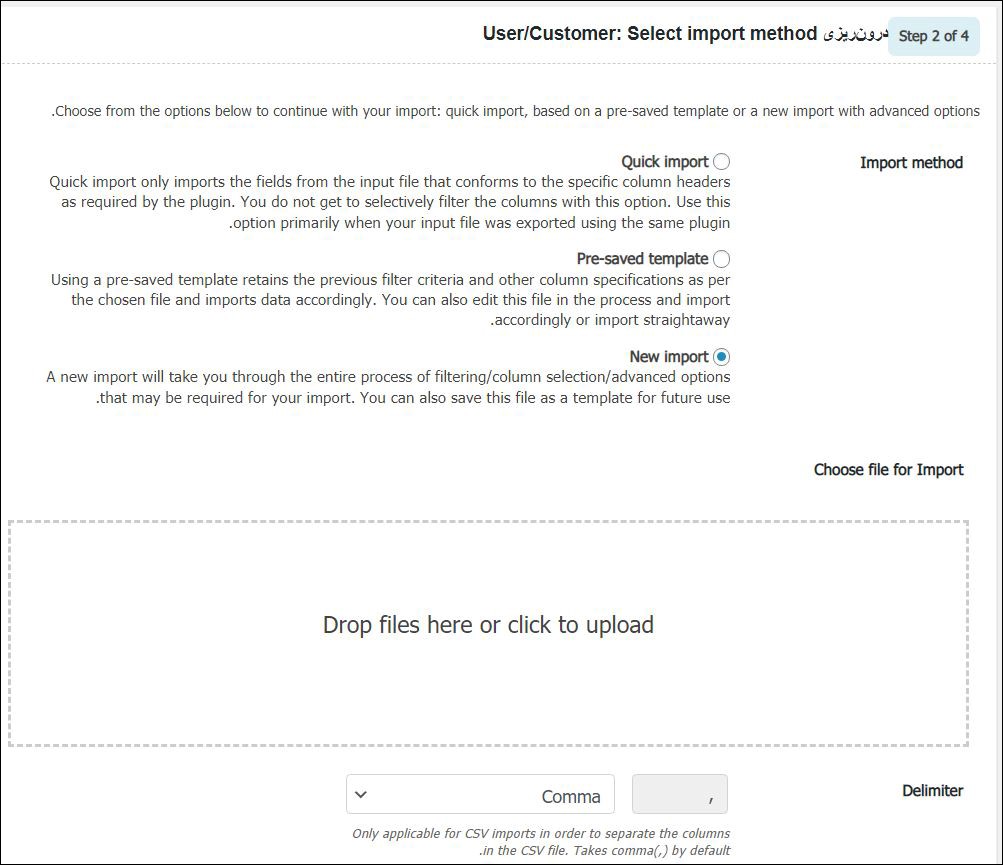
در این صفحه، فایل CSV حاوی اطلاعات کاربران را آپلود کنید. با استفاده از گزینهی “Delimiter”، میتوانید جداکنندهی ستونها در فایل را مشخص کنید (معمولاً کاما). پس از انتخاب فایل، وارد مرحلهی بعد شوید.
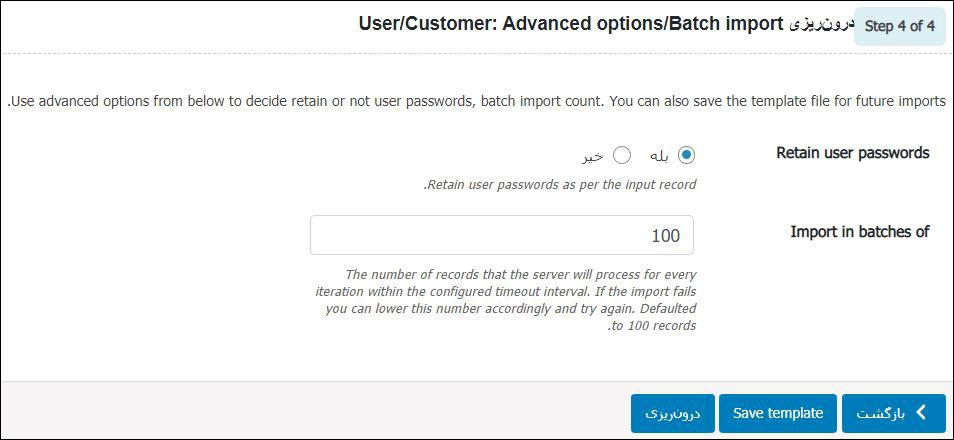
در این صفحه، گزینههای پیشرفتهای مانند حفظ یا عدم استفاده از رمزهای عبور کاربران و تعداد درونریزی دستهای در دسترس است. در صورت تمایل، میتوانید تنظیمات را به عنوان یک قالب ذخیره کنید. در غیر این صورت، بر روی دکمهی “درونریزی” کلیک کنید.
به همین سادگی، میتوانید اطلاعات مشتریان خود را به وبسایت جدید منتقل کنید و از از دست رفتن آنها جلوگیری نمایید.
برای دریافت این افزونه از طریق لینک زیر اقدام کنید:
دانلود افزونه Import Export WordPress Users and WooCommerce Customersصفحه افزونه
جمعبندی: حفظ مشتریان با انتقال صحیح اطلاعات
اطلاعات کاربران، گنجینهی ارزشمند هر وبسایتی است. با استفاده از این اطلاعات، میتوانید فروش خود را افزایش دهید، خدمات بهتری ارائه دهید و ارتباط موثرتری با مخاطبان خود برقرار کنید. در این مقاله، دو افزونهی قدرتمند و رایگان را معرفی کردیم که به شما در برونبری و درونریزی اطلاعات کاربران در وردپرس کمک میکنند. با بهکارگیری این روشها، میتوانید اطلاعات مشتریان خود را حفظ کرده و از از دست رفتن آنها در هنگام تغییرات وبسایت جلوگیری کنید. امیدواریم این آموزش برای شما مفید بوده باشد. در صورت داشتن هرگونه سوال یا تجربهای، میتوانید از بخش نظرات با ما در میان بگذارید.











ارسال پاسخ